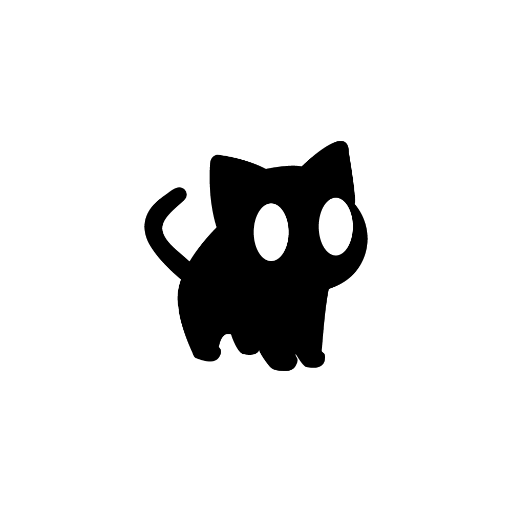카페24에서 WP Encryption 플러그인을 사용해 DNS 방식으로 SSL 인증서 설치하기
WP Encryption 플러그인을 활용해 무료 SSL 인증서를 설치하는 방법을 정리했다. DNS 방식으로 도메인 소유권을 확인하는 과정을 포함한다.
1. WP Encryption 플러그인 설치 및 활성화
- 워드프레스 관리자 페이지로 이동
- 플러그인 > 새로 추가를 클릭
- WP Encryption을 검색한 후 설치하고 활성화
2. SSL 인증서 생성
- 플러그인 메뉴에서 WP Encryption 설정 페이지로 이동
- 이메일 주소를 입력하고 약관 동의 후 ‘SSL 인증서 만들기’ 버튼을 클릭
- 도메인 소유권 확인 방식으로 ‘DNS 챌린지’를 선택
3. DNS 레코드 추가
-
플러그인이 제공하는 DNS 레코드 정보를 확인:
- 레코드 타입: TXT
- 호스트 이름:
_acme-challenge.yourdomain.com
(예:_acme-challenge.example.com) - 값(Value): 플러그인이 제공하는 랜덤 문자열
(예:dGhpcyBBsZSB0ZXN0IHZhbHVlLg==)
-
카페24 관리자로 이동:
- 카페24 관리자 페이지에서 ‘웹사이트 관리 > 도메인 관리’로 이동
- 사용 중인 도메인의 DNS 관리를 선택
-
다음과 같이 TXT 레코드를 추가:
- 레코드 타입: TXT
- 호스트 이름:
_acme-challenge - 값(Value): WP Encryption에서 제공한 값
- TTL: 600 초 또는 기본값
-
DNS 전파가 완료될 때까지 몇 분에서 몇 시간이 걸릴 수 있다.
4. 소유권 확인
- DNS 레코드를 추가한 후 WP Encryption 설정 페이지로 돌아간다
- ‘DNS 챌린지 확인하기’ 버튼을 클릭하여 소유권을 확인
5. SSL 인증서 설치
- 인증서가 생성되면, 플러그인에서 다음 파일을 다운로드:
- Certificate.crt
- Private.pem
- 카페24 관리자 페이지로 이동하여 ‘인증서 관리 > 외부 인증서’를 선택
- 다음 정보를 입력:
- 인증서 (Certificate):
Certificate.crt파일의 내용 - 개인키 (Private Key):
Private.pem파일의 내용
- 인증서 (Certificate):
- 저장 후 SSL 인증서를 활성화
6. HTTPS로 사이트 전환
- 워드프레스 관리자 페이지에서 설정 > 일반으로 이동
- WordPress 주소(URL)와 사이트 주소(URL)를
http에서https로 변경 .htaccess파일에 리다이렉트를 추가하여 HTTP 트래픽을 HTTPS로 전환:<IfModule mod_rewrite.c> RewriteEngine On RewriteCond %{HTTPS} !=on RewriteRule ^ https://%{HTTP_HOST}%{REQUEST_URI} [L,R=301] </IfModule>